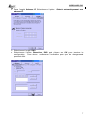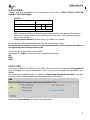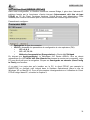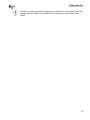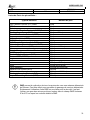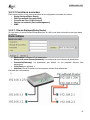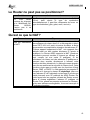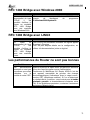Atlantis A02-RA241 Mode d'emploi
- Catégorie
- La mise en réseau
- Taper
- Mode d'emploi

Where solutions begin
Company certified ISO 9001:2000
WebShare 241
ROUTER ADSL2+
A02-RA241
MANUEL D’INSTALLATION
A02-RA241_MF01


WEBSHARE 241
Copyright
Copyright. 2002 est la propriété de cette société. Tout droits réservés. Sont interdites, la
reproduction, la transmission, la transcription, la mémorisation dans un système de
sauvegarde où la traduction dans une autre langue ou en langage informatique quels qu’ils
soient, de la présente publication, sous quelque forme que ce soit ou quelque en soit le
moyen, électronique, mécanique, magnétique, optique, chimique, manuel ou de tout autre
genre, sans avoir obtenu préalablement l’autorisation de notre entreprise.
Non-responsabilité
La présente entreprise n’admet ni requêtes ni de garantie, explicites ou implicites, au sujet
du contenu et de manière spécifique exclue la possibilité de garantie, communicabilité ou
adaptabilité pour des finalités particulières. Le logiciel décrit dans le présent manuel est
vendu ou concédé en licence “tel quel”. Si les programmes devaient présenter des
problèmes après l’achat, l’acquéreur (et non pas la présente entreprise, son distributeur ou
concessionnaire) est tenu de prendre en charge tous les coûts de manutention ainsi que les
coûts dus à des dommages accidentels ou des conséquences dérivants d’un défaut du
logiciel. La présente entreprise se réserve en outre le droit de revoir le contenu de cette
publication et d’y apporter des modifications de temps en temps, sans obligation d’informer
les utilisateurs de ces changements. Nous avons fait tout notre possible afin d’éviter la
présence d’erreurs dans le texte, les images, les tableaux présents dans ce manuel et dans
le Cd-Rom. Cependant, nous ne pouvons pas garantir l’absence totale d’erreurs et/ou
d’omissions, nous vous remercions donc de nous les signaler et vous prions de nous en
excuser. Enfin, nous ne pouvons être tenus pour responsables dans quelque perte que ce
soit, dommage ou incompréhension à la suite directe ou indirecte de l’utilisation de notre
manuel, le logiciel Cd-Rom et/ou disque dur.
Toutes les marques ou noms de produits mentionnés dans le présent manuel sont des
marques commerciales et/ou brevetées par leurs propriétaires respectifs.
Marquage CE
Cet appareil, qui appartient à la Classe B peut causer des interférences radio, dans ce cas
nous vous invitons à prendre les contre-mesures appropriées.
FCC
Cet appareil est conforme à la quinzième partie des Règles de la FCC (Class B). Son
fonctionnement est soumis à deux conditions :
• Il ne doit pas provoquer d’interférences gênantes.
• Il ne doit pas subir d’interférences, et notamment pas d’interférences susceptibles
d’entraîner un fonctionnement anormal.
Ces limites sont étudiées de manière à assurer une protection correcte contre les
interférences gênantes en zone résidentielle. Cet équipement produit, utilise et peut émettre
de l’énergie en fréquences radio. S’il n’est pas installé et utilisé conformément aux
instructions, il peut provoquer des perturbations des communications radio. L’absence de
perturbations ne peut cependant pas être garantie pour une configuration donnée. Si
l’appareil perturbe la réception de la radio ou de la télévision (ce qui peut être déterminé en
l’éteignant puis en le remettant sous tension), l’utilisateur peut prendre les mesures suivantes
pour corriger ces interférences :
• Réorienter ou déplacer l’antenne réceptrice.
• Augmenter la distance entre le récepteur et l’équipement.
• Brancher l’équipement dans une prise située sur un circuit différent de celui auquel le
récepteur est connecté.

WEBSHARE 241
• Demander conseil au revendeur ou à un technicien radio-télévision expérimenté.

WEBSHARE 241
SOMMAIRE
CHAPITRE 1..............................................1
1.1 CARACTERISTIQUES PRINCIPALES.................................................................................................1
1.2 DANS LA BOITE ...............................................................................................................................2
1.3 PRINCIPALES CARACTERISTIQUES TECHNIQUES...........................................................................2
1.4 CABLAGE ........................................................................................................................................2
CHAPITRE 2..............................................2
2.1 PRECAUTIONS GENERALES POUR L'USAGE DU ROUTEUR.............................................................2
2.2 FACE AVANT....................................................................................................................................3
2.3 FACE ARRIERE ................................................................................................................................4
2.4 CABLAGE ........................................................................................................................................4
CHAPITRE 3..............................................6
3.1 AVANT DE COMMENCER.................................................................................................................6
3.2 CONFIGURATION DU TCP/IP..........................................................................................................6
Configuration sous Windows 95/98/ME .....................................................................................6
Configuration sous Windows NT4.0............................................................................................8
Configuration sous Windows 2000.............................................................................................9
Configuration sous Windows XP.............................................................................................10
3.3 VERIFICATION...............................................................................................................................13
3.4 CONFIGURATION INITIALE.............................................................................................................13
3.4.1 Mot de Passe et Login.......................................................................................................13
3.4.2 Ports LAN et WAN .............................................................................................................14
3.5 FAI................................................................................................................................................14
3.6 CONFIGURATION AVEC LE NAVIGATEUR......................................................................................14
3.6.1 STATUT (STATUS)...........................................................................................................15
3.6.1.1 Table ARP.................................................................................................................. 15
3.6.1.2 Table de Routage..................................................................................................... 16
3.6.1.3 Table DHCP............................................................................................................... 17
3.6.1.4 Evénement Système ............................................................................................... 17
3.6.1.5 Evénements de Sécurité........................................................................................ 17
3.6.2 Guide d’installation rapide ................................................................................................19
3.6.3 CONFIGURATION .............................................................................................................21
3.6.3.1 LAN.............................................................................................................................. 21
3.6.3.1.1 Ethernet.................................................................................................................21
3.6.3.1.2 Serveur DHCP.....................................................................................................22
3.6.3.2 WAN ............................................................................................................................ 23
3.6.3.2.1 ISP .........................................................................................................................23
3.6.3.2.2 DNS.......................................................................................................................29
3.6.3.2.3 ADSL.....................................................................................................................29
3.6.3.3 SYSTEME (System) ................................................................................................. 30
3.6.3.3.1 Zone de temps (Time Zone) ..............................................................................30
3.6.3.3.2 Accès Distant (Remote Access) .......................................................................30
3.6.3.3.3 Mise à jour (Firmware Upgrade) .......................................................................31

WEBSHARE 241
3.6.3.3.4 Sauvegarde/Restauration (Backup / Restore)................................................31
3.6.3.3.5 Redémarrage (Restart).......................................................................................32
3.6.3.3.6 Gestion des utilisateurs (User Management) .................................................33
3.6.3.4 Pare Feu (Firewall) .................................................................................................. 35
3.6.3.4.1 Filtrage de paquets (Packet Filtering)..............................................................35
3.6.3.4.2 Filtrage par adresse Mac (Mac Filtering).........................................................42
3.6.3.4.3 Detection d’Intrusion (Intrusion Detection)......................................................44
3.6.3.4.4 Blocage d’adresse Wan (Block Wan Request) ..............................................44
3.6.3.4.5 Filtrage par Url (URL Filtering)..........................................................................45
3.6.3.5 QoS.............................................................................................................................. 46
3.6.3.6 Serveur Virtuel.......................................................................................................... 58
3.6.3.7 Fonctions avancées................................................................................................ 60
3.6.3.7.1 Route Statique(Static Route).............................................................................60
3.6. 3.7.2 DNS Dynamique (Dynamic DNS)....................................................................61
3.6.3.7.3 Contrôle du Vlan (Contrôle VLAN)...................................................................62
3.6.3.7.4 Gestion du matériel (Device Management).....................................................62
3.6.3.7.5 IGMP .....................................................................................................................64
3.6.4 Sauvegarde en mémoire (Save Config to Flash)..........................................................65
CHAPITRE 4............................................66
PROBLEMES AU DEMARRAGE DU ADSL ROUTER..............................................................................66
MOT DE PASSE?..................................................................................................................................66
IMPOSSIBLE D’ENTRER DANS LE ROUTER PAR LE WEB....................................................................67
PROBLEMES AVEC L’INTERFACE LAN................................................................................................67
PROBLEMES AVEC L’INTERFACE WAN...............................................................................................67
PROBLEMES DE CONNEXION A UN NOEUD DISTANT OU A UN FAI....................................................68
CONFLITS D’ADRESSES IP..................................................................................................................68
LE ROUTER NE PEUT PAS SE POSITIONNER?.....................................................................................69
QU’EST CE QUE LE NAT?...................................................................................................................69
PAQUETS IP........................................................................................................................................70
UNE APPLICATION INTERNET NE FONCTIONNE PAS CORRECTEMENT ................................................70
POURQUOI MEME AVEC LE SERVEUR VIRTUEL DES APPLICATIONS NE MARCHENT PAS?.................71
POURQUOI MEME AVEC LE DMZ DES APPLICATIONS NE MARCHENT PAS?.......................................71
RFC 1483 BRIDGE AVEC MAC OS 9................................................................................................71
RFC 1483 BRIDGE AVEC MAC OS X...............................................................................................72
RFC 1483 BRIDGE AVEC WINDOWS 95, 98, ME..............................................................................72
RFC 1483 BRIDGE AVEC WINDOWS 2000........................................................................................73
RFC 1483 BRIDGE AVEC LINUX.......................................................................................................73
LES PERFORMANCES DU ROUTER NE SONT PAS BONNES..................................................................73
QU’EST CE QUE LE RELAIS DHCP ?..................................................................................................74
QU’EST CE QUE C’EST LE TEMPS DE MISE AU REPOS?.......................................................................74
POURQUOI LE WEBSHARE 241 ROUTER ADSL2+ SE CONNECTE AUTOMATIQUEMENT A L’ISP?...74
QU’EST CE QU’UNE ATTAQUE DE DENI DE SERVICE?........................................................................75
QU’EST CE QU’UNE ATTAQUE DENIAL OF SERVICE?..........................................................................75
COMMENT EMPECHER A UN GROUPE D’UTILISATEURS DE SURFER SUR INTERNET?.........................76
QU’EST CE QUE LE DDNS?................................................................................................................77
APPENDICE A ........................................78
DYNAMIQUE DNS ...............................................................................................................................78

WEBSHARE 241
APPENDICE B ........................................80
FILTRAGE DE PAQUETS.......................................................................................................................80
APPENDICE C ........................................83
UNIVERSEL PNP.................................................................................................................................83
APPENDICE D ........................................85
REINITIALISATION DU FIRMWARE........................................................................................................85
APPENDICE E ........................................86
CARACTERISTIQUES AVANÇEES.........................................................................................................86
APPENDICE F.........................................87
SUPPORT.............................................................................................................................................87

WEBSHARE 241
A02-RA241_MF01 (Janvier 2006, V1.00)

WEBSHARE 241
1
Chapitre 1
Introduction
Ce manuel a été rédigé pour une utilisation avancée du WebShare 241 Router ADSL2+,
pour cette raison y sont abordés des sujets qui peuvent rebuter certains utilisateurs.
Pour une configuration rapide, il est conseillé d’utiliser le « Guide à l’Installation » présent sur
le CDROM et sur support papier (installation et câblage, configuration du PC et de la
connexion ADSL du Routeur) ainsi que la Video.
1.1 Caractéristiques Principales
Partager une Connexion Haut Debit
Le Compact Router ADSL2+ (grâce à son modem ADSL2+ intégré) permet jusqu'à 24 Mbps
en flux descendant. Il dispose de 4 ports Fast Ethernet (avec auto-détection 10/100 Mbps)
pour la connexion directe à 4 ordinateurs ou au réseau. Doté de la fonctionnalité NAT, il
permet aux différents utilisateurs de partager simultanément la connexion ADSL en n'utilisant
qu'un seul abonnement avec le fournisseur d'accès internet et qu'une seule adresse IP.
Pare-feu et VLAN
Il intègre un pare-feu sophistiqué avec les fonctionnalités avancées d'inspection de paquets
et blocage d'URL. Il peut automatiquement reconnaître et bloquer les attaques de type Déni
de Service (DoS) et il détermine si un paquet de données qui arrive peut être envoyé dans
le Lan. Le VLAN permet de segmenter le trafic du réseau en améliorant sa gestion et surtout
ses performances. De plus il augmente la sécurité globale du réseau LAN.
Qualité du Service et IP Throttling
Le Routeur a la capacité d'acheminer les informations issues des applications en fonction de
leur priorité. Plusieurs Classes de Services sont proposées, et à chaque type vous pouvez
affecter une priorité en fonction de vos exigences de qualité de service.
La vitesse de la navigation ne sera plus ralentie à cause des programmes P2P utilisés sur
d’autres ordinateurs.
Gestion et Configuration facile
En utilisant le navigateur Web, vous pouvez configurer facilement le Compact Router
ADSL2+, à partir de n'importe quelle station du réseau local ou via Internet,
indépendamment du type d'abonnement ADSL grâce au client Dynamique DNS intégré.

WEBSHARE 241
2
1.2 Dans la boîte
Une fois ouverte, vous devriez trouver les éléments suivants:
• WebShare 241 Routeur ADSL2+
• Vera (Multilanguage Interactive Tutorial)
• Câble réseau (CAT5)
• Câble RJ11
• Alimentation (12V, 1A)
• CD-Rom avec manuels et software
• Guide d'installation rapide
• Coupon de Garantie
Si vous constatez qu’un de ces composants manque, merci de vous adressez à votre
revendeur.
1.3 Principales Caractéristiques Techniques
Interfaces Matérielles
• 4 ports LAN Fast Ethernet
• 1 port WAN RJ11 pour la connection ADSL/ADSL2/ADSL2+
• 9 LEDs pour diagnostic immédiat
• Interrupteur Marche/Arrêt et Bouton Reset
Standard ADSL/ATM/PROTOCOLES
• ADSL Chipset TreandChip3162™ (Compatible avec les DSLAM les plus diffusés)
• Standards ADSL: ADSL Multi-Mode standard [ANSI T1.413, Issue 2; G.dmt (G.992.1);
G.lite (G992.2)]
• Standard ADSL2 : ITU G.992.3 (G.dmt.bis)
• Standard ADSL2+ : ITU G.992.5 (G.dmt.bisplus)
• Standards ATM: AAL5 and ATM service class:UBR, CBR, VBR-rt, VBR et OAM F4/F5
loopback
• Supports: VC-based et LLC-based multiplexing
• ATM/ADSL Protocoles: Bridge & Routed Ethernet over ATM (RFC 2684, 1483),
PPPoE (RFC2516),
• PPPoA (RFC2364), RFC1577
Pare feu / Firewall
• Filtrage par Paquet, Adresse Mac et URL
• Prévention du Deni de service, Inspection des paquets (SPI) et Détection d’intrusion
VPN
• IPSec et PPTP pass-through
Gestion
• Guide rapide d'installation
• Interface par naviguateur WEB et Console pour gestion locale, Telnet pour locale et à
distance
• FTP & TFTP pour mise à jour du firmware

WEBSHARE 241
2
Protocole Réseau
• Nat, RIP1/2 & routage statique
• Serveur Virtuel, Universel Plug&Play (UPnP) & DMZ
• Serveur, Client & Relais DHCP / Relais DNS
Caractéristiques Avançées
• Dynamique DNS
• VLAN
• QoS
Dimensions et environnement
• Alimentation: Externe 12VDC/1A
• Dimensions: 135x 95 x 42 mm
• Temperature de Fonctionnement: 0 ~ 40 C / Humidité 10-95% (sans condensation)
Contenu de la boîte:
• Router-Modem
• CD-Rom vec le manuel (Français, Italien et Anglais)
• Guide d'installation rapide (Français, Italien et Anglais)
• Câble RJ11, Câble réseau (CAT5) et Adaptateur secteur (12V,1A)
1.4 Câblage
Après avoir terminé le câblage, raccordez l’alimentation pour mettre le Routeur ADSL2+ sous
tension. Assurez-vous que les LEDs sont correctement allumées. Connectez un câble
réseau (standard ou croisé) pour relier le Routeur à un Hub/Switch ou à un PC. Une fois
toutes les liaisons effectuées, le produit effectuera un diagnostic (d'une soixantaine de
secondes). Quand cette étape sera terminée, les Leds PWR, SYS seront allumées, ce qui
signifie que le produit fonctionne correctement. Enfin, la Led ADSL clignotera en vert pour
indiquer la phase d’alignement puis se stabilera (condition indispensable pour naviguer sur
internet). Vous devez installer un filtre à toutes les prises téléphoniques utilisées par un
téléphone/fax.


WEBSHARE 241
1

WEBSHARE 241
2
Chapitre 2
Usage du WebShare 241
2.1 Précautions générales pour l'usage du Routeur
Ne pas utiliser le WebShare 241 Router ADSL2+ dans un endroit exposé à
des conditions de température et d’hygrométrie élevées, le WebShare 241
Router ADSL2+ pourrait fonctionner de manière incorrecte et/ou subir des
dommages.
Ne pas utiliser la même prise électrique pour alimenter d’autres appareils.
Ne pas ouvrir le boitier du WebShare 241 Router ADSL2+, ni tenter de le
réparer seul.
Si le WebShare 241 Router ADSL2+ est trop chaud, vous devez l'éteindre
immédiatement et vous adresser à du personnel qualifié.
Utiliser seulement à l'interieur.
Mettre le WebShare 241 Router ADSL2+ sur une surface plate et stable.
Utiliser exclusivement l'alimentation fournie dans l'emballage.
Pour effectuez la mise à jour du firmware, vous devez utiliser une connexion
filaire.

WEBSHARE 241
3
2.2 Face avant
LED Signification
PWR Allumée quand le Routeur est sous tension.
SYS Clitognante pour indiquer que le système est actif.
LAN
Allumée quand le LAN (réseau) est connecté
Verte = connexion à 100Mbps
Orange = connexion à 10Mbps
Clignote lors des transferts de données.
ADSL Fixe, elle indique une connexion correcte.
Clignotante, en cours de connection.
PPP Fixe, elle indique une connexion PPP active.

WEBSHARE 241
4
2.3 Face arrière
PORT USAGE
LINE (RJ-11) Connectez le câble (fourni) RJ11 au filtre
ADSL (optionnel) et enfin à la prise
téléphonique
LAN Reliez directement avec un câble Ethernet
(standard ou croisé) aux PC ou à un
Hub/Switch.
RESET Lorsque le routeur est allumé, pressez
cette touche pendant environ 10 secondes
pour effectuer le reset.
POWER (Jack) Connectez l’alimentation fournie
2.4 Câblage
Le problème le plus classique est le mauvais câblage. Vérifiez que tous les appareils
connectés sont sous tension, utilisez les LED frontales pour avoir un diagnostique immédiat
de l’état des connections. Les Led Power, SYS, LAN et ADSL doivent être allumées (si
différent, contrôlez de nouveau votre câblage). Les câbles Cat 5 peuvent être croisés ou
droits, le dispositif gère l’auto polarité, ce qui permet l'usage indistinct de ces types de câble.
Au contraire s’il est connecté à un Hub/Switch, le connectez au port Uplink (s’il n’est pas
automatique).
L’ADSL et le téléphone partagent (souvent) la même prise murale pour transporter les
signaux respectifs, il faut donc pour éviter les interférences, partager à travers un filtre
approprié les 2 signaux. Ce filtre passe-bas permettra d’extraire la portion de bande utilisée
par la téléphonie, en empêchant ainsi que la qualité soit compromise par les hautes
fréquences introduites par le signal de l’ADSL. Il faut utiliser un filtre pour chaque prise ou est
connecté un téléphone/fax analogique. Ce filtre n’est pas compris dans la boîte du produit et
doit donc être acheté séparément. Atlantis Land recommande d’utiliser des adaptateurs
agrées (A01-AF2).

WEBSHARE 241
5

WEBSHARE 241
6
Chapitre 3
Configuration
En utilisant le navigateur Web, vous pouvez configurer facilement le WebShare 241 Router
ADSL2+. De plus, vous pouvez le gérer à partir de n’importe quelle station du réseau local
ou via Internet.
3.1 Avant de Commencer
Tous les PC doivent avoir une carte réseau (Fast Ethernet) correctement installée, au moins
l’un d’entre eux doit être joint au WebShare 241 Router ADSL2+ directement ou par un
Hub/Switch et avoir le protocole TCP/IP installé.
3.2 Configuration du TCP/IP
Configuration sous Windows 95/98/ME
1. Allez dans Panneau de Configuration. Double-cliquez sur Réseau.et afficher
l’onglet Configuration.
2. Sélectionnez le protocole TCP/IP -> NIC carte, ou une carte réseau Ethernet du PC.
3. Cliquez sur Propriétés

WEBSHARE 241
7
4. Dans l’onglet Adresse IP Sélectionnez l’option Obtenir automatiquement une
adresse IP .
5. Sélectionnez l’onglet DNS.
6. Sélectionnez l’option Désactiver DNS puis cliquez sur OK pour terminer la
configuration. Vous devez redémarrer l’ordinateur pour que les changements
prennent effet.

WEBSHARE 241
8
Configuration sous Windows NT4.0
1. Allez au Panneau de Configuration. Double-cliquez sur Réseau et enfin
sélectionnez l’onglet Protocole .
2. Sélectionnez TCP/IP Protocol et après cliquez sur Propriétés.
3. Sélectionnez (votre carte Réseau) l’onglet Obtenir une adresse IP par un serveur
DHCP et après cliquez sur OK pour terminer la configuration.
La page charge ...
La page charge ...
La page charge ...
La page charge ...
La page charge ...
La page charge ...
La page charge ...
La page charge ...
La page charge ...
La page charge ...
La page charge ...
La page charge ...
La page charge ...
La page charge ...
La page charge ...
La page charge ...
La page charge ...
La page charge ...
La page charge ...
La page charge ...
La page charge ...
La page charge ...
La page charge ...
La page charge ...
La page charge ...
La page charge ...
La page charge ...
La page charge ...
La page charge ...
La page charge ...
La page charge ...
La page charge ...
La page charge ...
La page charge ...
La page charge ...
La page charge ...
La page charge ...
La page charge ...
La page charge ...
La page charge ...
La page charge ...
La page charge ...
La page charge ...
La page charge ...
La page charge ...
La page charge ...
La page charge ...
La page charge ...
La page charge ...
La page charge ...
La page charge ...
La page charge ...
La page charge ...
La page charge ...
La page charge ...
La page charge ...
La page charge ...
La page charge ...
La page charge ...
La page charge ...
La page charge ...
La page charge ...
La page charge ...
La page charge ...
La page charge ...
La page charge ...
La page charge ...
La page charge ...
La page charge ...
La page charge ...
La page charge ...
La page charge ...
La page charge ...
La page charge ...
La page charge ...
La page charge ...
La page charge ...
La page charge ...
La page charge ...
-
 1
1
-
 2
2
-
 3
3
-
 4
4
-
 5
5
-
 6
6
-
 7
7
-
 8
8
-
 9
9
-
 10
10
-
 11
11
-
 12
12
-
 13
13
-
 14
14
-
 15
15
-
 16
16
-
 17
17
-
 18
18
-
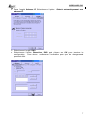 19
19
-
 20
20
-
 21
21
-
 22
22
-
 23
23
-
 24
24
-
 25
25
-
 26
26
-
 27
27
-
 28
28
-
 29
29
-
 30
30
-
 31
31
-
 32
32
-
 33
33
-
 34
34
-
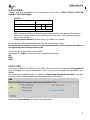 35
35
-
 36
36
-
 37
37
-
 38
38
-
 39
39
-
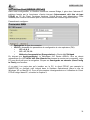 40
40
-
 41
41
-
 42
42
-
 43
43
-
 44
44
-
 45
45
-
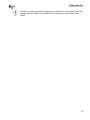 46
46
-
 47
47
-
 48
48
-
 49
49
-
 50
50
-
 51
51
-
 52
52
-
 53
53
-
 54
54
-
 55
55
-
 56
56
-
 57
57
-
 58
58
-
 59
59
-
 60
60
-
 61
61
-
 62
62
-
 63
63
-
 64
64
-
 65
65
-
 66
66
-
 67
67
-
 68
68
-
 69
69
-
 70
70
-
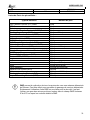 71
71
-
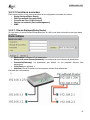 72
72
-
 73
73
-
 74
74
-
 75
75
-
 76
76
-
 77
77
-
 78
78
-
 79
79
-
 80
80
-
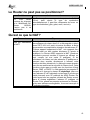 81
81
-
 82
82
-
 83
83
-
 84
84
-
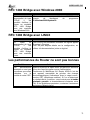 85
85
-
 86
86
-
 87
87
-
 88
88
-
 89
89
-
 90
90
-
 91
91
-
 92
92
-
 93
93
-
 94
94
-
 95
95
-
 96
96
-
 97
97
-
 98
98
-
 99
99
Atlantis A02-RA241 Mode d'emploi
- Catégorie
- La mise en réseau
- Taper
- Mode d'emploi
Documents connexes
-
Atlantis A02-RAV211 Mode d'emploi
-
Atlantis A02-RA111 Manuel utilisateur
-
Atlantis WebShare 241 ROUTER ADSL2+ A02-RA241 Manuel utilisateur
-
Atlantis A02-RA111U Mode d'emploi
-
Atlantis A02-RA242-W54_GX01 Manuel utilisateur
-
Atlantis WebShare A02-WS1 Manuel utilisateur
-
Atlantis A02-RA141-W54 Guide de démarrage rapide
-
Atlantis A02-WRA4-54G Mode d'emploi
-
Atlantis A02-RAV260-W54 Mode d'emploi
-
Atlantis Web Share 111U Manuel utilisateur